
Instagram er en populær tjeneste, der længe har været ud over det sædvanlige sociale netværk, bliver en fuldbygget handelsplatform, hvor millioner af brugere kan finde varer og tjenesteydelser. Hvis du er involveret i iværksætteri og oprettet en konto for at fremme dine varer og tjenester, skal du tilføje knappen "Kontakt".
Knappen "Kontakt" er en speciel knap i Instagram-profilen, som gør det muligt for anden bruger øjeblikkeligt at ringe til dit nummer eller finde adressen, hvis din side og foreslåede tjenester er interesserede. Dette værktøj anvendes i vid udstrækning af virksomheder, individuelle iværksættere, samt berømtheder for den vellykkede start af samarbejdet.
Sådan tilføjes til Instagram-knap "Kontakt"?
For at lave en speciel knap til hurtig kommunikation på din side, skal du gøre din sædvanlige Instagram-profil til en virksomhedskonto.
- Først og fremmest skal du have en registreret Facebook-profil, og ikke som en almindelig bruger, men virksomheden. Hvis du har en lignende profil, skal du gå til venen Facebook-siden for dette link. Umiddelbart under form af registrering skal du klikke på siden "Opret berømthed, musikgruppe eller firma".
- I det næste vindue skal du vælge typen af din aktivitet.
- Ved at vælge det ønskede emne skal du udfylde de felter, der afhænger af den valgte aktivitet. Udfyld registreringsprocessen ved yderligere at tilføje en beskrivelse af din organisation, aktivitet og kontaktoplysninger.
- Nu kan du konfigurere Instagram, nemlig, gå til sidekonvertering til en virksomhedskonto. For at gøre dette skal du åbne programmet, og derefter gå til højre faneblad, der åbner din profil.
- I øverste højre hjørne skal du klikke på gearikonet for at åbne indstillingerne.
- Find "Settings" -blokken, og tryk på den på "relaterede konti".
- Vælg Facebook i den viste liste.
- Vinduet Autorisation vises på skærmen, hvor du skal angive e-mail-adressen og adgangskoden fra din særlige side på Facebook.
- Gå tilbage til hovedvinduet med indstillingerne og i kontoafsnittet, vælg "Switch to Company Profile".
- Endnu en gang skal du udføre autorisation på Facebook, og derefter følge systemets anvisninger for at afslutte overgangsprocessen til virksomhedskontoen.
- Hvis alt blev gjort korrekt, vises en indbydende besked på skærmen på overgangen til en ny model af dit kontoarbejde, og på hovedsiden, ved siden af "Abonnement" -knappen, vises den værdsatte knap "Kontakt", klikker på På hvilken placeringsoplysningerne vises, samt telefonrum og e-mail-adresser til kommunikation, som du tidligere har været opført i Facebook-profilen.

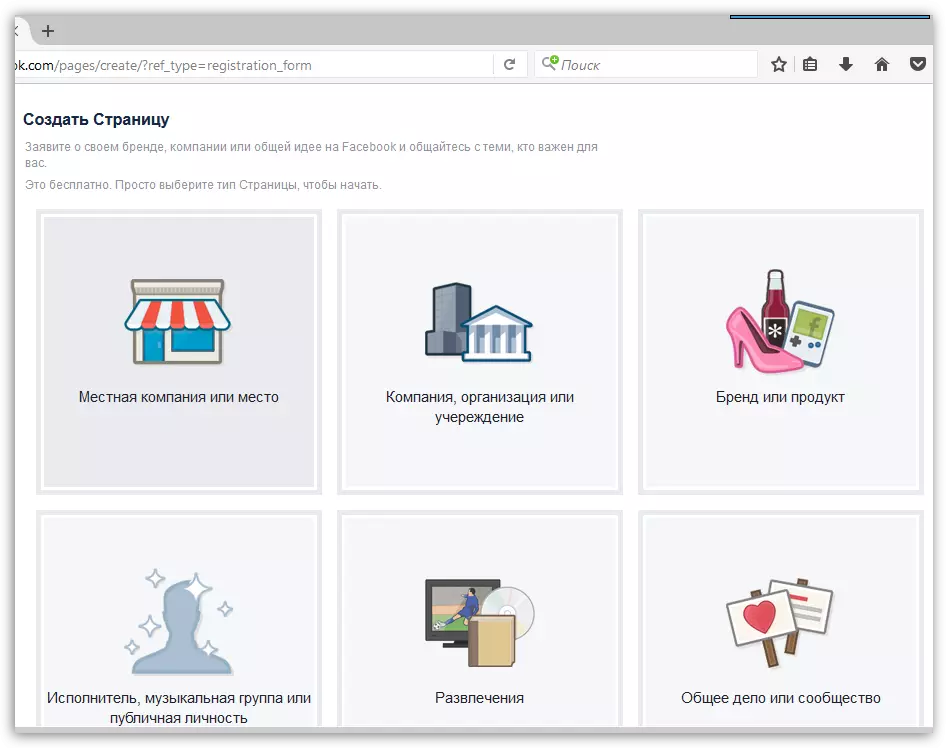


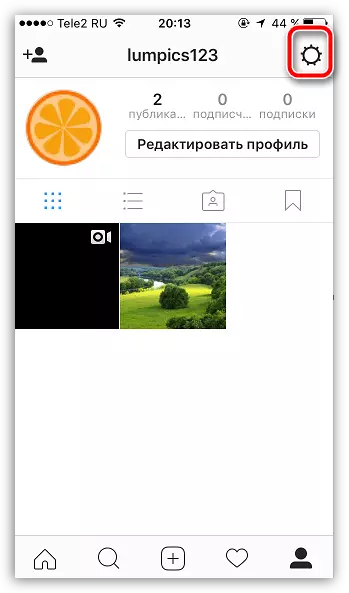
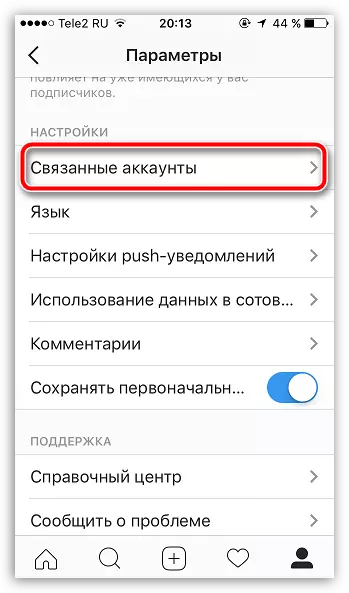



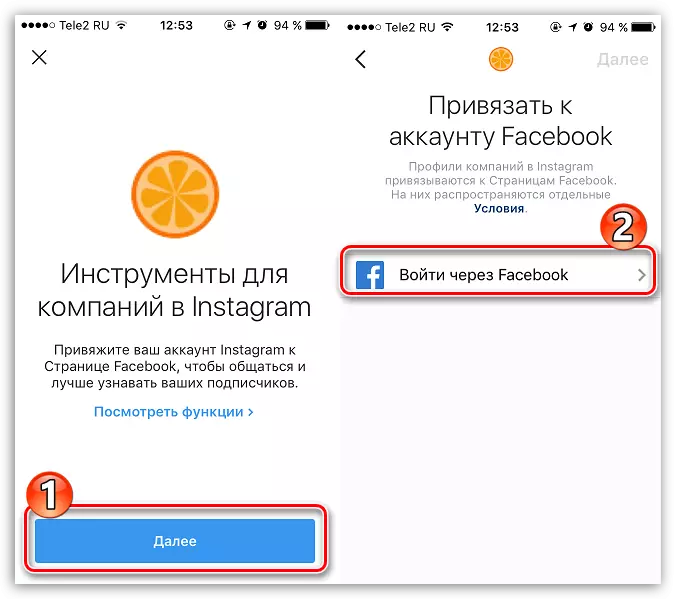
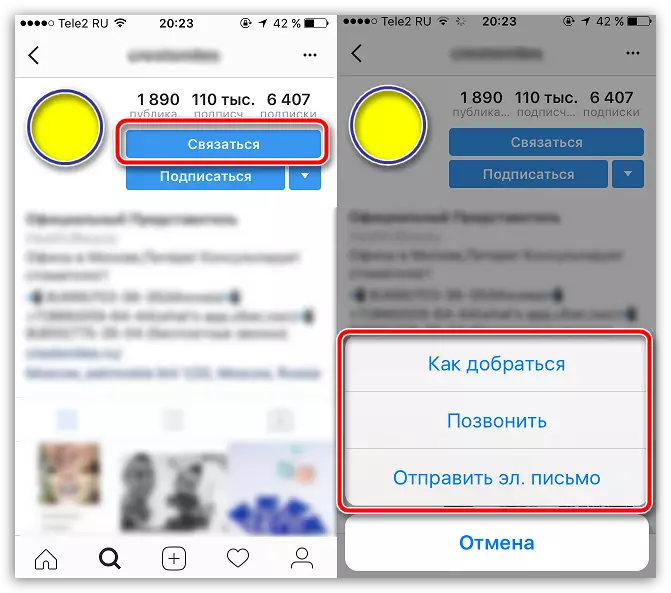
Have en populær side i Instagram, vil du regelmæssigt tiltrække alle nye kunder, og knappen "Kontakt" forenkler kun forbindelsen med dig.
